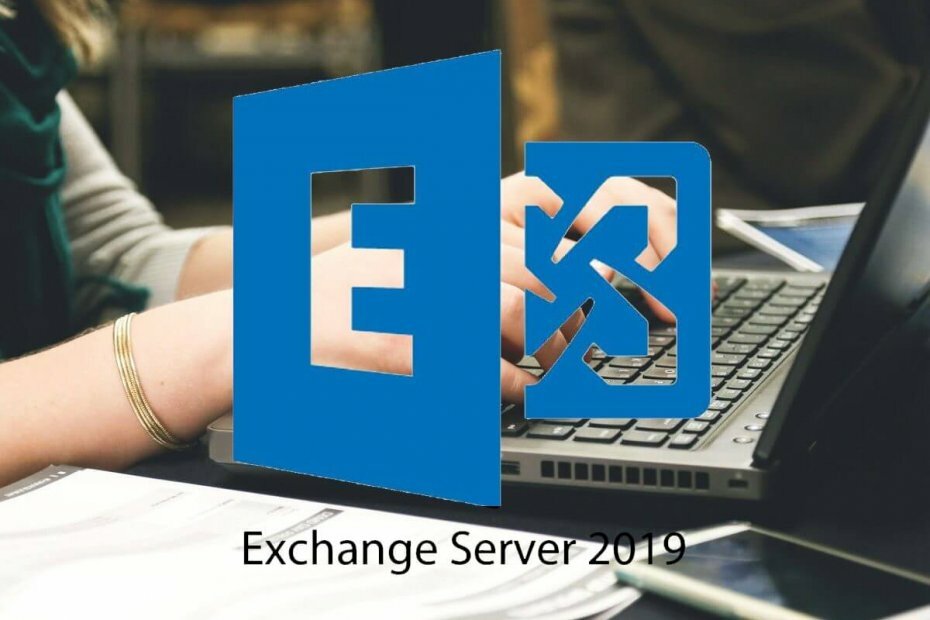
Ez a szoftver folyamatosan futtatja az illesztőprogramokat, és így megóvja az általános számítógépes hibáktól és a hardverhibáktól. Ellenőrizze az összes illesztőprogramot most 3 egyszerű lépésben:
- Töltse le a DriverFix alkalmazást (ellenőrzött letöltési fájl).
- Kattintson a gombra Indítsa el a szkennelést hogy megtalálja az összes problémás illesztőprogramot.
- Kattintson a gombra Frissítse az illesztőprogramokat új verziók beszerzése és a rendszer hibás működésének elkerülése érdekében.
- A DriverFix alkalmazást letöltötte 0 olvasók ebben a hónapban.
Előfordulhat, hogy e-mail küldése után előfordulhat, hogy a kézbesítés nem sikerült ezeknek a címzetteknek, vagy hibát jelzett az Exchange Server használatakor. A hiba leggyakoribb oka, hogy e-mail címét spamként jelölik meg, vagy már nem engedélyezett üzeneteket küldeni a szervezetén kívül. Kérjen segítséget az e-mail adminisztrátorától.
Amint azt a hibaüzenet jelzi, akkor fordulhat elő, ha fiókját spam küldésére jelölik, vagy ha blokkolva van.
Ha ez a hiba is aggasztja, íme néhány hibaelhárítási tipp, amelyek segítenek megoldani a kézbesítés sikertelenségét e címzettek vagy csoportok hibáját a Windows rendszerben.
Hogyan tudom kijavítani a címzettek vagy csoportok sikertelen kézbesítését?
1. Ellenőrizze, hogy a fiók blokkolva van-e
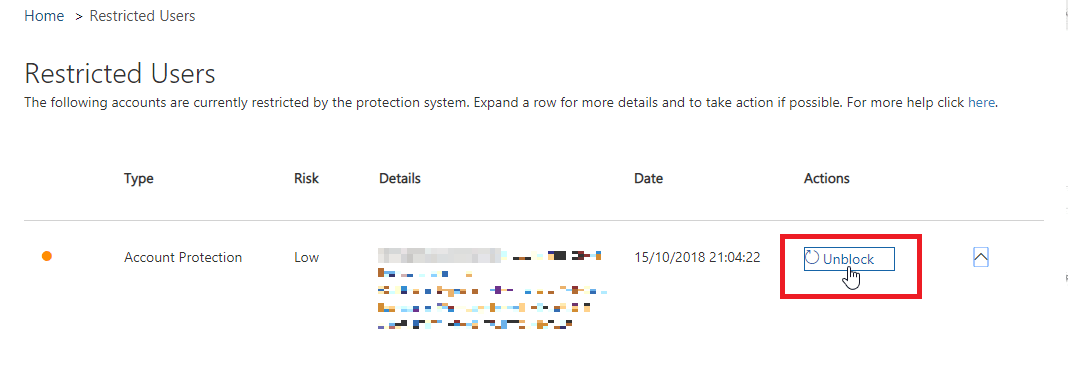
- Nyisd ki Csere Adminisztrációs központ.
- Kattintson Védelem és válassza ki Műveletközpont.
- Ellenőrizze, hogy a felhasználók bármelyike le van-e tiltva.
- Kattintson Fiók feloldása opciót a leírás ablaktáblán.
- Kattintson a gombra Igen hogy megerősítse a cselekvést.
- Próbálja meg elküldeni az e-mailt, és ellenőrizze, hogy a hiba megoldódott-e.
A Microsoft a kimenő spam gyanúja miatt blokkolhatja a felhasználói fiókot. Ha Ön az Office 365-fiók rendszergazdája, a fenti lépéseket követve feloldhatja a fiók blokkolását.
2. Ellenőrizze, hogy a fiókja nem sérült-e

- Először elemezze a felhasználói fiók e-mail tevékenységét a Jelentések szakaszban, hogy azonosítsa az elküldött e-mail mennyiségét.
- Előfordulhat, hogy részletes üzenetnapló-elemzést kell végrehajtania az Üzenetek nyomkövetőjén keresztül, hogy megértse a felhasználó fiókjából küldött e-mailek típusát.
- A fiók elemzése és a részletek áttekintése után ellenőrizheti, hogy a fiókja sérül-e vagy sem.
Mi a teendő, ha az e-mail fiókot feltörték?
- Győződjön meg róla, hogy visszaállította az e-mail fiók jelszavát. Győződjön meg arról is, hogy a jelszó legalább 8 karakter hosszú és biztonságos.
- Érdemes víruskeresővel is átvizsgálni a rendszert. Használat Malwarebytes mély vizsgálathoz és tisztítási funkciók.
- Töltse le és telepítse a függőben lévő Windows frissítést. Győződjön meg arról, hogy az automatikus frissítések is engedélyezve vannak.
- Távolítsa el a fiókhoz beállított automatikus továbbítókat vagy automatikus válaszokat. Ez megakadályozza a fiókhoz való illetéktelen hozzáférést.
- Tiltsa le az e-mail fejlécek hamisítását, engedélyezze DKIM rekord tól től DNS-kezelés.
3. Távolítsa el az eredeti e-mail címet
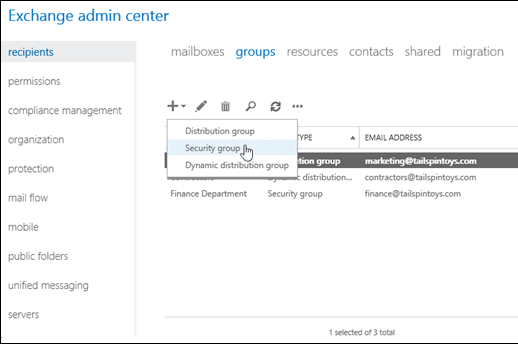
- Ha a hiba a Dinamikus terjesztési lista opciót, tegye a következőket.
- Először készítsen biztonsági másolatot minden szükséges e-mailről.
- Győződjön meg róla, hogy eltávolította az eredeti e-mail címet / fiókot.
- Adja hozzá újra a felhasználót a Csere.
- Ezután adja hozzá a SMTP címet a felhasználói profilhoz.
- Ezenkívül kiválaszthatja azt is, hogy melyik fióknak kívánja elküldeni a kimenő e-mailt.
4. Ellenőrizze a rossz e-mail szokásokat

- A hiba akkor fordulhat elő, ha a felhasználók outlook névjegyeket használnak a belső felhasználóhoz, amelynek címe esetleg megváltozott.
- Az is lehetséges, hogy a felhasználó egy régi e-mailre válaszol, akinek a címzettjei azóta megváltoztak.
- Győződjön meg arról, hogy a felhasználók nem rossz információval rendelkező Outlook névjegycsoportot használnak.
- Ha a probléma továbbra is fennáll, próbáljon meg webes kliensből tesztelni a GLA-val kapcsolatos problémákat.
A kézbesítés nem sikerült ezeknek a címzetteknek, vagy a csoportok hibát okozhatnak az Outlook / Exchange szolgáltatásban, ha a felhasználói fiókot blokkolják spam gyanúja miatt, vagy ha a felhasználó rossz e-mail gyakorlatot követ.
Kövesse a cikk összes lépését, és tudassa velünk, melyik módszer segített megoldani a megjegyzésekben szereplő hibát.
![A Windows újraindítása függőben van egy korábbi telepítésből [Javítás]](/f/d40955886180a19714d71d9f01619edf.png?width=300&height=460)